iPhone / iPadからTVへの画面ミラーリングの方法
公開: 2019-11-25写真、ビデオ、その他の視覚的なものを見せびらかしたいとき、iPhoneとiPadの小さな画面は実際にはそれをカットしません。 画面が小さすぎて、一度に2人以下がビジュアルコンテンツを見ることができます。 これは完全な体験を台無しにします。
幸い、この問題は、iPhoneまたはiPadを大画面に画面ミラーリングすることで解決できます。
ここでは、iPhoneまたはiPadをSamsungやその他のテレビに接続する方法について説明します。 前回の記事では、Windows10の画面をテレビにミラーリングする方法についてはすでに説明しました。
iPhoneまたはiPadのスクリーンミラーリングとは何ですか?
その名前が示すように、画面ミラーリングはミラーリングデバイスのディスプレイです。 これは、ビデオ出力をサポートしていないアプリ向けの機能です。 つまり、HDTVをディスプレイとして使用して、ゲームのプレイ、Facebookの更新、Webの閲覧など、iPhoneまたはiPadで何でもできるということです。 画面ミラーリングは、ディスプレイミラーリングとも呼ばれます。
画面ミラーリングを機能させるには、iPhoneまたはiPadをHDTVに接続する必要があります。 このためには、Apple TVを使用するか、デジタルAVアダプター(HDMIアダプター)を使用できます。
Apple TVを使用する利点は、iPhoneまたはiPadをワイヤレスで接続できることです。 このために、AirPlayを使用します。
AirPlayとは何ですか?iPhoneのスクリーンミラーリングにどのように役立ちますか?
AirPlayは、デバイス間でオーディオとビデオをワイヤレスで共有するためにAppleが提供する方法です。 Apple TVを画面ミラーリングに使用する場合、iPhoneまたはiPadAirPlayを使用します。 AirPlayはiOSに組み込まれているため、セットアップするために特別な機器は必要ありません。 これは、デバイスが特別な設定なしでAirPlayを使用する準備ができていることを意味します。
Airplayを使用してiPhoneまたはiPadをどのようにスクリーンミラーリングしますか?
iPhoneまたはiPadをスクリーンミラーリングする方法を学ぶ前に、デバイスが要件を満たしているかどうかをお知らせください。
AirPlayシステム要件:
- iOS 11.4以降を搭載したiPhone、iPad、またはiPod touch
- Apple TV4KまたはAppleTV HD(tvOS 11.4以降)2
- iOS11.4以降を搭載したHomePod
- iTunes12.8以降を搭載したMacまたはPC
- macOSCatalinaを搭載したMac
- 最新のファームウェアアップデートでAirMacExpress 802.11n(第2世代)のオーディオ出力ポートに接続されたスピーカー
- AirPlay 2互換のスマートTV1とラベル:
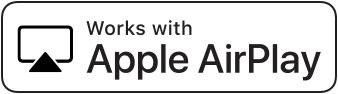
- スピーカーパッケージに「WorkswithAppleAirPlay」が付いたスピーカーとレシーバー3
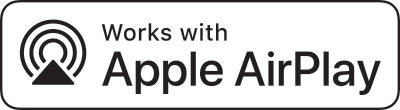
お使いのデバイスに互換性があるかどうかがわかったので、 iPhoneまたはiPadをスクリーンミラーリングする方法を学びましょう。
1.まず、AppleTVとiOSデバイスの両方が同じWi-Fiに接続されていることを確認します。
2.上にスワイプしてコントロールセンターを開きます。
3. AirPlayミラーリングボタンをタップし、リストからAppleTVを選択します。
4. iOSデバイスで、ペアリングのためにAppleTVに表示される4桁のコードの入力を求められた場合。 これは一度だけ行う必要があります。
お使いのデバイスは、AirPlayを介した画面ミラーリングに接続されません。
デバイスを切断するには、1〜3の手順に従い、AirPlayミラーリングをオフにするを選択してタップします。
注:ビデオアプリとオーディオアプリごとにミラーリングする必要がない場合があります。 代わりに、再生中にAirPlayをタップするだけで、テレビでコンテンツを見ることができます。
Apple TVを持っていない場合はどうなりますか? 画面をミラーリングするためだけにそれほど多くの費用をかける必要がないことを心配しないでください。 Samsung Smart TVをお持ちの場合は、画面のミラーリングを行うことができます。
このためには、SamsungTVアプリ用のMirrorをインストールする必要があります。 インストールしたら、以下の手順に従ってiPhoneをSamsungTVにスクリーンミラーリングします。
iPhoneをSamsungTVにスクリーンミラーリングする手順
1.iPhoneとSamsungTVの両方が同じWi-Fiに接続されていることを確認します。

2. SamsungTVアプリのミラーを起動します。
3. TVを選択し、SamsungTVのミラーリングを選択します。
4. Samsung TVに、デバイスを接続するかどうかを尋ねるプロンプトは表示されません。 TVリモコンを使用して[許可]オプションを選択し、[OK] / [選択]ボタンを押します。 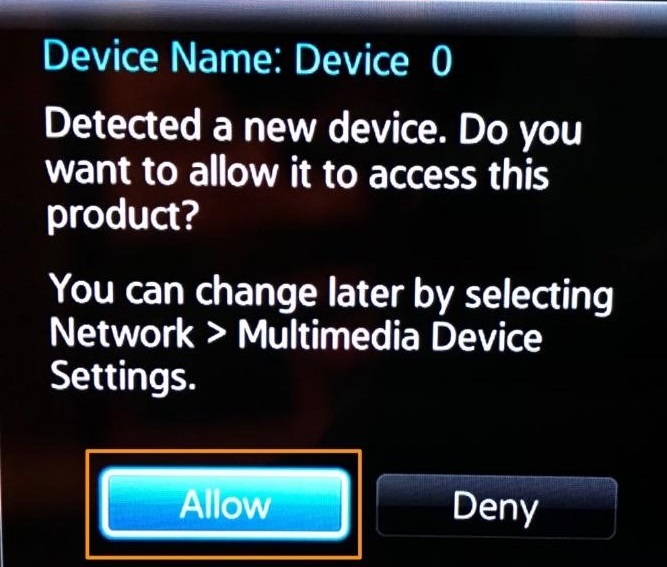
5.プッシュ通知で許可する場合。
これで、SamsungTVでiPhoneまたはiPadの画面を表示できるようになります。
注: Samsung TVでiPhoneの画面ミラーリングを停止するには、画面上部の赤いバーをタップして、ブロードキャストの停止を押します。
画面のミラーリングが停止したことを確認する通知が届きます。
上記の2つの方法のいずれかを使用して、iPhoneまたはiPadをスクリーンミラーリングできます。 ただし、SamsungTVまたはAppleTVがない場合は、HDMIケーブルを使用できます。
アプリでiPhoneをテレビにキャストする方法は?
スマートテレビがiPhoneの組み込みサポートを提供している場合は、おそらくAirPlayオプションがあります。 このオプションを使用して、iPhoneをスマートTVに接続できます。
テレビにAirPlayオプションがない場合は、サードパーティのDigital Living Network Alliance(DLNA)アプリを使用するのが最善の解決策の1つです。 これらのアプリは、デジタル著作権管理(DRM)のないビデオおよび音楽コンテンツを再生するように設計されています。
McPlayer、Nero Streaming Player、UPnP / DLNA Streamer for TVなどのDLNAアプリを使用して、iPhoneをTVにスクリーンミラーリングしてみてください。 サブスクリプションを購入する前に、これらのアプリの無料バージョンを試して、さまざまな機能を調べることができます。
画面ミラーリング用のHDMIケーブルでiPhoneまたはiPadを接続する
この方法は有線ですが、iPhoneをスクリーンミラーリングする最も簡単な方法です。 iPhone 5以降、第4世代iPad以降を使用している場合は、AppleのLightning DigitalAVアダプターを使用できます。
接続するには、HDMIケーブルをテレビに接続し、もう一方の端をiOSデバイスに接続します。 テレビが適切な入力に設定されていることを確認してください。 充電器を接続して、iOSデバイスのバッテリーが消耗しないようにすることもできます。
よくある質問
スマートテレビにiPhoneをミラーリングするにはどうすればよいですか?
はい、AppleTVストリーミングデバイスまたはAIrPlay2互換のスマートTVを使用して、iPhoneからTVへの画面ミラーリングを試すことができます。 それに加えて、DLNAアプリを使用してiPhone画面を大きなテレビ画面にキャストすることもできます。 Chromecastを試してiPhoneをテレビにキャストし、お気に入りのコンテンツを視聴することもできます。
iPhoneをテレビにスクリーンミラーリングするのに最適なアプリはどれですか?
AppleのAIrPlayまたはAirPlay2ワイヤレスプロトコルを試して、iPhoneからTVへのスクリーンミラーリングを試すことができます。 サードパーティのDigitalLiving Network Alliance(DLNA)アプリを試して、iPhoneをTVにスクリーンミラーリングすることもできます。 これらのアプリを試して、デジタル著作権管理(DRM)から無料のお気に入りのコンテンツにアクセスできます。
AirPlayでiPhoneをAppleTVにキャストする方法は?
iPhoneをテレビにワイヤレスでスクリーンミラーリングしようとしている場合は、AIrPlayを使用して接続してみてください。 AirPlayでiPhoneをTVにキャストするには、次の手順に従います。
- iPhoneとAppleTVを同じWi-Fiネットワークに接続します。
- コントロールセンターを開き、画面ミラーリングボタンを押します。
- リストからAppleTVを選択します。
- プロンプトが表示されたら、パスコードを入力します。
画面ミラーリングアプリを使用しても安全ですか?
AppleのAIrPlayまたはAirPlay2ワイヤレスプロトコルを試して、iPhoneからTVへのスクリーンミラーリングを試して、即座に効果的な結果を得ることができます。 それに加えて、テレビでお気に入りのコンテンツを視聴するのに役立つDLNAアプリもあります。 これらのアプリは完全に安全に使用でき、多くのコンテンツを探索するための高度な機能を提供します。
これらの簡単な手順を使用すると、iPhoneをSamsung TV、Apple TV、またはこれらの手順が役立つその他のTVに画面ミラーリングする場合でも、iPhoneを簡単に画面ミラーリングできます。 あなたがそれについてどう思うかを私たちに知らせて、コメントであなたのフィードバックを共有してください。
フォローしてください:
